如何用u盘制作linux和windows公用启动盘
U盘启动盘制作步骤: 1、用U启动U盘启动盘制作工具做一个启动U盘;2、下载一个GHOST系统镜像;3、BIOS中设置从U盘启动,把之前下的镜像放到U盘中;4、U盘启动后,在启动界面出选择“GHOST手动安装”类似意思的项,进去后选择安装源为你放在U盘里的系统,安装路径是你的C盘。或者在界面处选择进PE,然后PE里有个一键安装的软件(就在桌面),选择你放在U中的镜像,装在你的C盘。此时会出现一个进度窗口,走完后重启。 5、重启后取下U盘,接着就是机器自己自动安装了,只需要点“下一步”或“确定”,一直到安装完成

如何用u盘制作linux和windows公用启动盘
如何用u盘制作linux和windows公用启动盘: 1、准备工具Windows系统的电脑一台、DiskCenius软件、UltraISO软件、ubuntu系统镜像(ISO)、pe系统(ISO)、8G U盘1个我使用的是老毛桃的iso、ubuntu1504的iso和windows7(64位)系统2、先打开UltraISO 制作一个PE启动盘,单击文件->打开选择老毛桃PE工具的ISO文件,然后选择写入硬盘映像。选择默认写入方式USB-HDD+(老机器的可以择USB-ZIP,不行的话就在更换其它的写入方式,一般默认的方式可以满足绝大多数电脑),隐藏启动盘分区:高端隐藏(不隐藏的话容易误删启动盘里面的文件),选择写入就会完成启动盘的制作了,制作完成后记下启动盘分区大小,我的为300.9M(后面需要用这个大小确定新建分区的大小)3、打开DiskCenius软件,新建固定大小分区(我建的为1.1GB)用来安装另外一个ubutnut系统,新建多大规格的分区后面会进行说明,选中空白(无启动系统)的分区,右键单击,选中新建分区,当然可以用上面的新建分区了手动调整分区大小,我的后面一个调整为1.1GB,如果拖动不精确的话就在下面输入1.1GB即可;一般u盘的可移动磁盘放在前面,因此后面一个设为固定大小的分区,设定后开始即可,分区成功后就多了一个分区了4、备份这个u盘的分区表选中整个u盘,右键单击选择备份分区表,备份为Lmt(自定义为方便记忆的英文即可),格式默认即可5、 备份完整的老毛桃PE系统选中老毛桃启动盘分区,右键选择备份分区到镜像文件,选择路径,命名为Laomaotao,格式为pmf,单击开始就会生成pmf镜像文件了6、 再次用该u盘制作一个linux(ubuntu)启动盘,方法同步骤27、 Ubuntu启动盘制作好之后,再次使用步骤3的方法,新建一个分区用于还原老毛桃PE系统,分区大小为300.9MB(前面已经说了需要记下的,现在可以使用了吧),分区大小不能比这小,小了就还原不了老毛桃系统8、 将新建的分区格式化,然后保存,然后再设置为主分区9、备份这个u盘的分区表,方法如步骤4,命名为Ubuntu,格式默认10、还原之前的老毛桃PE系统pmf文件到刚刚新建的300.9MB大小的分区右键选择从镜像文件还原分区,单击开始即可完成还原,还原后u盘就有3个分区了,分别为可移动磁盘,老毛桃PE和ubuntu1504。若还原后老毛桃pe分区没有显示活动,则ubuntu分区一定为活动(即可以引导u盘启动),此时右键ubuntu,选择取消分区激活状态,然后右键老毛桃pe选择激活当前分区,设为活动,此时保存更改,重启电脑就可以进入老毛桃pe系统了11、再次备份包含两个启动系统的u盘分区表,方法如步骤4,命名为LaomaotaoUbuntu即可12、启动盘切换方法如果需要切换为ubuntu启动盘,只需要打开DiskCenius软件还原u盘分区表,选择上面备份的Ubuntu分区表还原即可,还原方法同上面的备份方法差不多,不多赘述了;同样,要再次切换为老毛桃PE,则用上面的LaomaotoUbuntu进行还原即可(不到一分钟就可以搞定很方便的!!)13、原理总概:此原理是在一个u盘上面建多个分区,每一个分区装不同的启动系统,每次需要使用的时候用DiskCenius软件将对应的分区激活,从而引导对应的系统注意1:极少数u盘不支持linux系统启动盘,因此要选择一个可以单独启动windowsPE和linux的启动盘,如何测试呢?当然是分别制作对应的启动盘啦,两个都行就可以制作公用启动盘了注意2:ubuntu1410之前不会出现输入not aCOM32R image提示,可以直接安装,但是,安装ubuntu1410及之后的版本时候,进入启动系统前通常有黑屏(需要输入命令)提示,在boot处输入live 按enter键即可进入启动盘。注意3:网上有人用u盘量产工具,将u盘分为两个启动盘,这个方法的确有人成功过,但是容易把u盘量产报废,而且很多u盘非正规厂商生产,找不到对应型号的量产工具,因此不建议使用。注意4:有人可能会用2个u盘分别制作启动盘,然后互相拷贝对应的系统文件共用,我也试过但是失败了,推测原因为2个u盘制作好后的引导文件(或者说分区表)在对应u盘的不同之处,因此还原后使用的时候总是出问题,因此建议使用同一个u盘分两次烧写启动盘。注意5:本人制作顺序为先老毛桃PE盘,后ubuntu启动盘,然后还原老毛桃启动盘成为双启动盘;理论上可以反着顺序制作,而且或许可以制作更多系统的启动盘(但是还原的时候很容易出问题),本人前前后后测试了40余次,发了整整半天时间才按照这个顺序搞定,有兴趣、有时间的可以自己试试增加系统!注意6: u盘分区后要设置为主分区,否则电脑里面看不见可移动磁盘,将无法存储文件! 此外,u盘里面最好备份上面3个u盘分区表的备份文件和DiskCenius软件。

怎么制作linux安装u盘启动盘制作工具
安装U-ltr-aIS0,安装完成后,提示输入注册码,可以无视,因为我们用到的功能试用版就可以满足了,没必要折腾注册这事。 插入你的U盘到电脑,最好选择台式机背后的usb孔,这些usb孔供电稳定。打开软件,在软件里面打开你的系统镜像windows或者Linux也是一样。 打开镜像文件后,悔空键选择工具栏的“启动”->“写入硬盘镜像”,则弹出如图界面,首先格式化U盘,接着再按写入,接着就是等待写入完成。写入完成,这个U盘启动盘就完成了,但是安装系统才刚开始。 重启电脑,设置主板U盘启动。 因为主板品亏歼牌的不同,BIOS版本的不同设置碧巧U盘启动的方法也不同,本文就主要说一下Award BIOS如何设置U盘启动。
可以参考大白菜装机的教程的。
可以参考大白菜装机的教程的。
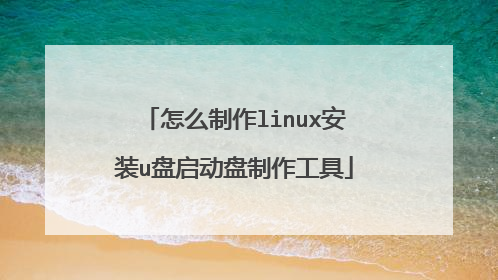
Linux环境怎样制作u盘系统启动盘
制作启动U盘的软件比较多:U速启U盘启动盘制作工具、一键U盘启动盘制作工具、绿叶U盘启动盘制作工具、USBOOT启动盘制作工具。 下面以USBOOT软件制作启动U盘为例,介绍启动U盘的制作方法,具体步骤 :1、插入U盘,运行USBOOT程序,在弹出的“usboot”对话框中,选择USB盘。2、单击“点击此处选择工作模式”选项,在弹出的菜单中选择ZIP模式命令。3、单击“开始”按钮,系统开始格式化U盘,完成后,提示用户拔掉U盘。4、将U盘拔掉后,稍等片刻,根据提示再次插入U盘,系统开始创建引导型U盘,创建完成后,提示引导型U盘制作成功。这里注意:1.U盘启动应选择usb-zip。2.USB移动硬盘启动应选择usb-hdd。3.usb-cdrom启动应选择usb-cdrom。其次USB设备必须支持启动功能。 第一步:ghost win7系统镜像文件下载存放位置第二步:使用快捷键进入u深度启动u盘winpe系统第三步:使用u深度PE一键装机工具装ghost win7系统 第一步:用微软自带的工具分处一个新盘,选择要压缩的大小也就是分盘的大小;第二步:准备一个大于4G的U盘和一个镜像文件读写软件,并把win8的镜像文件写入U盘;第三步:插入U盘,启动计算机,选择U盘启动,按照步骤安装即可。 前面介绍了一些Windows操作系统启动盘的制作,Linux操作系统已经被更多的人所使用,其实Linux启动盘的制作与Windows类似。第一步:在Windows环境下,下载ubuntu系统的镜像文件;第二步:下载一个镜像文件读写软件,将镜像写入U盘; 第三步:下次要使用时插入U盘即可。
Linux下面制作启动DOS盘差不多吧(命令行的)
windows下制作linux usb启动盘:使用Universal_USB_Installer,免安装,可以将任何iso文件烧到usb盘上。
Linux下面制作启动DOS盘差不多吧(命令行的)
windows下制作linux usb启动盘:使用Universal_USB_Installer,免安装,可以将任何iso文件烧到usb盘上。

如何使用ultraiso制作LinuxU盘启动盘
制作linux的U盘启动盘其实是有很多的工具的,可以使用ultraiso 或者使用dd命令或者使用rufus来进行刻录U盘。但是更推荐使用rufus 来进行刻录,因为比较简单,他的引导处理的更好。用ultraISO也是可以的,但是需要进行拷贝ISO文件到U盘中,因为用ultra刻录好后,优盘只是有了linux的引导盘,而没有安装文件,打开ulltraiso --文件--添加--选择光盘ISO菜单中--“启动”选“写入硬盘镜像”选择U盘,在这里一定要注意选中需要刻录的U盘,注意备份U盘的数据,U盘是要格式化的默认的就是可以了,点击写入就可以了,下面就是写入镜像的过程写入完成后,此时U盘启动盘制作好了,但是请注意,以我个人的经验,要想安装linux还需要把linuxiso镜像复制到U盘启动盘。下面就是设置电脑bios的设置了,从U盘启动。在安装linux的时候注意跟进自己的实际情况选择电脑的分区。祝你好运学习linux建议现在虚拟机中试试,了解下linux的各个安装步骤的含义(分区哪里很重要),如果单纯是学习,还是不建议用真实环境的。建议去www.linuxprobe.com看看。linux的学习是一个过程,祝你好运,加油!!
和windows的制作过程的一样的,直接写入光盘镜像就可以了。
把镜像刻录到磁盘就行了。
大家好,今天跟大家分享的是如何使用UltraISO[软碟通]工具制作Windows原版纯净版U盘系统盘。
和windows的制作过程的一样的,直接写入光盘镜像就可以了。
把镜像刻录到磁盘就行了。
大家好,今天跟大家分享的是如何使用UltraISO[软碟通]工具制作Windows原版纯净版U盘系统盘。

